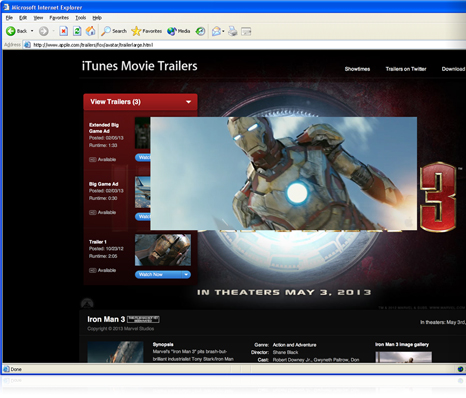- QuickTime v7 7.79.80.95
- 大小:39.9MB
- 性质:免费软件
- 类别:影音播放
- 更新:18-12-10
没有对应的手机版,点击下载的是:QuickTime v7 7.79.80.95电脑版
QuickTime是一款非常强大的多媒体内置播放器,小编为各位用户带来了有QuickTime7的官方版安装包和Pro版的用户名和注册码。需要免费专业版的快点下载试试吧。
QuickTime特色:
它是一个多媒体平台

无论是来自你的数码相机或移动电话的视频,Mac 或 PC 上的影片,还是网站上的媒体片段,不论你想看什么、想在哪里看,QuickTime 技术都能为你实现。

它是一个先进的媒体播放器
QuickTime Player 拥有简洁的设计和易用的控制选项,呈现的一切为你带来更多愉悦享受。其界面干净利落,绝不会妨碍你观看画面。想要快进播放影片或慢速播放?通过一个便捷的滑块,你可以将播放速度设置为标准速度的 1/2 倍速到 3 倍速。你还可以快速搜遍单独的一段视频帧。

它拥有先进的视频技术
QuickTime 拥有称为 H.264 的先进视频压缩技术,以更少的带宽和存储空间呈现绚丽、清晰的高清视频画面。这样,无论你在何处观看视频,都能感受到原生视频品质。

它具备灵活的文件格式
QuickTime 可让你用数字媒体实现更多。有了 QuickTime 7 Pro,你可以将你的文件转换为多种格式,还可录制并剪辑你的作品。第三方插件可以多方向扩展 QuickTime 技术。QuickTime 流媒体解决方案让你可以流传输方式在互联网上传播你的媒体内容。
QuickTime使用方法:
玩
使用播放控件可播放,暂停,后退,快进,调节音量以及执行其他操作。将指针移到QuickTime Player窗口上时会出现控件,当您将指针移开时它们会隐藏。
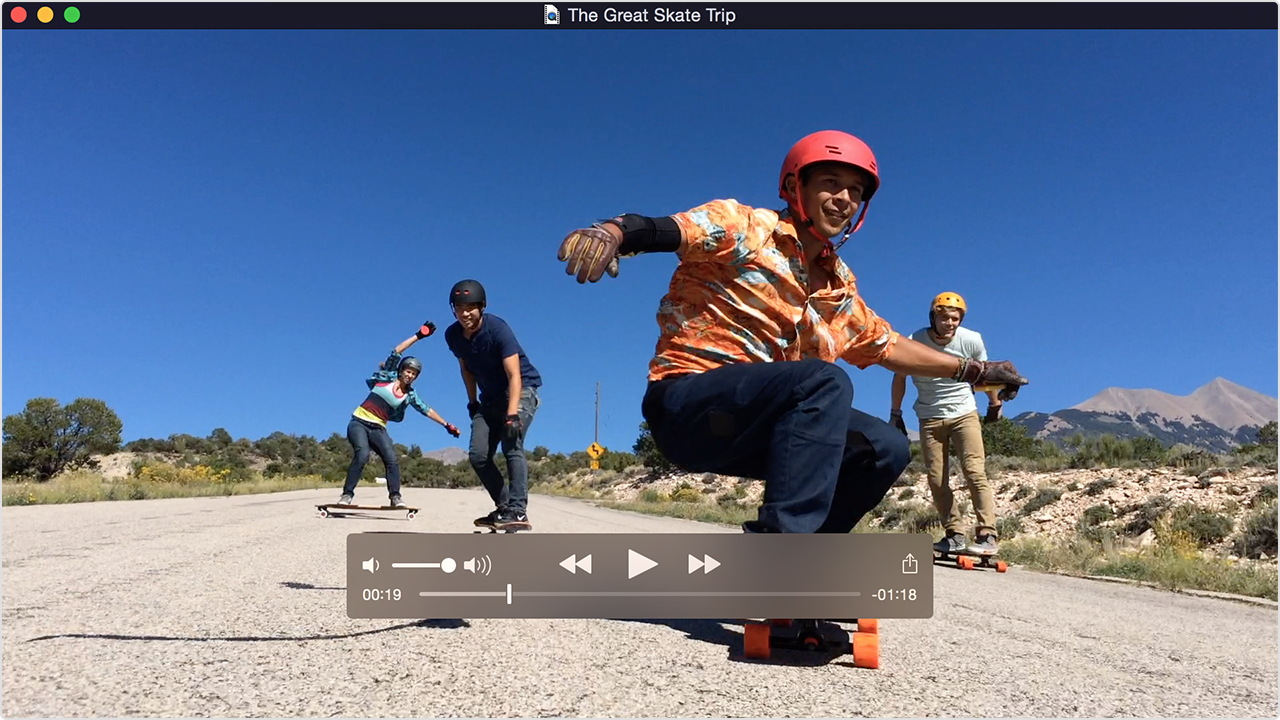
要在时间轴中快速向前或向后移动,请在触控板上用两根手指滑动,使用鼠标滚动,或在时间线中拖动手柄。您还可以重复单击快进或快退以增量播放速度。
要以全屏模式查看视频,请单击全屏按钮 或选择“视图”>“进入全屏”。从OS X El Capitan开始,您还可以使用分屏视图 并 通过QuickTime Player将视频流式传输到Apple TV。
记录
QuickTime Player可以 从相机录制电影,或录制iPhone,iPad或iPod touch的屏幕。它还可以 录制 麦克风的音频或录制 Mac 的屏幕。
录制电影
电影录制可与您的内置摄像头和许多外部摄像头配合使用。如果您使用的是OS X Yosemite或更高版本,您还可以使用Lightning端口和iOS 8或更高版本录制任何iOS设备(iPhone,iPad,iPod touch)的屏幕。
选择文件>新电影录制。
要更改录制设置,请单击“录制”按钮旁边的箭头。然后选择您的相机或iOS设备,麦克风和录制质量。
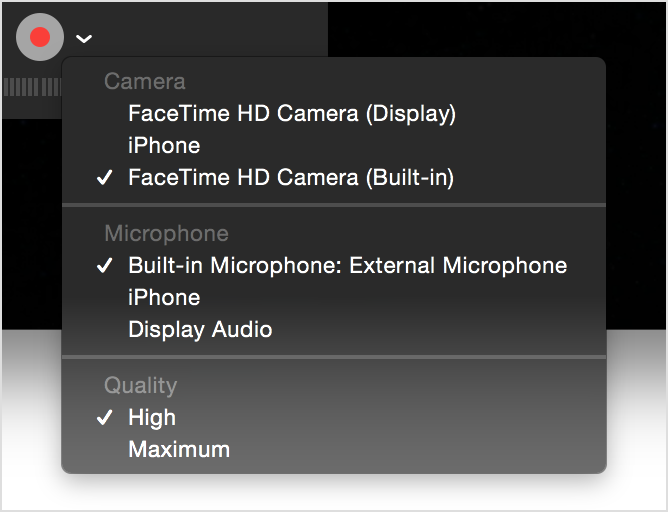
要在录制时监听音频,请使用音量滑块。
单击“录制”按钮
开始录制。再次单击它以停止录制。
仅录制音频
录音可与内置麦克风,外接麦克风或其他符合Core Audio标准的音频设备配合使用。
选择“文件”>“新建录音”。
要更改录制设置,请单击“录制”按钮旁边的箭头。然后选择你的麦克风和录音质量。
要在录制时监听音频,请使用音量滑块。
单击“录制”按钮
开始录制。再次单击它以停止录制。
录制您的屏幕
屏幕录制会创建全部或部分Mac屏幕的电影。有关详细信息,请参阅如何在Mac上录制屏幕。
编辑
QuickTime Player提供了多种编辑电影的选项,包括剪裁,分割, 剪切/复制/粘贴/删除以及翻转/旋转。
修剪
使用修剪功能删除电影中不需要的部分。
选择“编辑”>“修剪”。出现黄色修剪条,每端有手柄。

拖动手柄以选择要保留的零件。您也可以采取以下措施:
单击“播放”按钮以播放所选的部分。
通过在触控板上用两根手指轻扫,用鼠标滚动或在剪裁栏中拖动来快速移动选定的部分。
选择“视图”>“显示音轨”以标识电影的静音部分。
单击修剪。删除剪裁栏外的所有视频和音频。要撤消修剪,请选择“编辑”>“撤消修剪”。
分裂
使用分割功能将影片分割为多个可以进一步操作的部分。
转到要进行拆分的时间轴中的点,然后选择“编辑”>“拆分剪辑”。

从这里你可以采取几个行动:
在另一个剪辑之前或之后拖动剪辑。
通过在触控板上用两根手指滑动或用鼠标滚动来移动剪辑。在时间轴中的任何位置,您都可以选择“编辑”>“拆分剪辑”以拆分所选剪辑。
选择“视图”>“修剪”以修剪所选剪辑。
选择“视图”>“显示音频轨道”以标识剪辑的安静部分。
选择剪辑并从“编辑”菜单中选择其他编辑命令,例如“剪切”,“复制”,“粘贴”和“删除”。
单击“播放”按钮可播放所有剪辑。
单击完成。要再次查看剪辑,请选择“视图”>“显示剪辑”。要撤消拆分,请选择“编辑”>“撤消拆分剪辑”。
剪切,复制,粘贴,删除
在编辑分割剪辑时,使用“编辑”菜单中的“剪切”,“复制”,“粘贴”和“删除”命令 。如果要将剪辑粘贴到另一部电影中,则无需编辑该电影中的剪辑:只需转到另一部电影的时间轴中的任意点,然后粘贴剪辑即可。
要从头到尾快速连接电影,请打开第一部电影,选择“编辑”>“添加剪辑到结束”,然后从文件对话框中选择另一部电影。
翻转,旋转
在查看电影或编辑分割剪辑时,使用“编辑”菜单中的“翻转”和“旋转”命令 。这些命令可以翻转或旋转整个影片或剪辑。
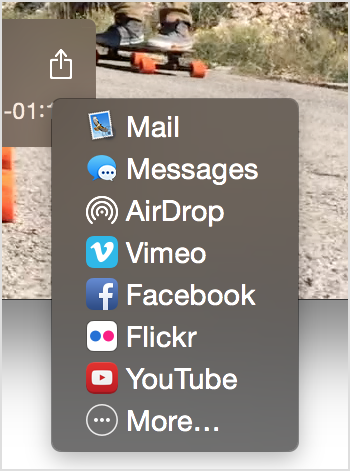
分享
保存电影后,您可以通过Mail,Messages,AirDrop,YouTube和其他方法进行分享:
在QuickTime Player中打开文件,然后选择“文件”>“共享”。
或者在QuickTime Player中打开文件,然后
在播放控件中单击“共享 ”。
或按住Control键并单击Finder中的文件,然后从快捷菜单中选择“共享”。